
コンピューター上で nvidia コントロール パネルをセットアップすると、プロンプトが表示されました: nvidia コントロール パネルへのアクセスが拒否されたため、選択した設定をシステムに適用できません。この場合、最新バージョンのまたはドライバーの更新や復元などを行います。エディターが特定のソリューション手順をどのように操作するかを見てみましょう。

方法 1. 管理者として nvcplui を実行します.exe ファイル
1. ファイル エクスプローラーを開き、次のパスに移動します:
C:\Program Files\NVIDIA Corporation\ Control Panel Client
2. ファイルを見つけます。 nvcplui.exe ファイルを右クリックし、「管理者として実行」を選択します。 UAC またはユーザー アカウント制御の警告が表示されたら、[はい] を選択します。
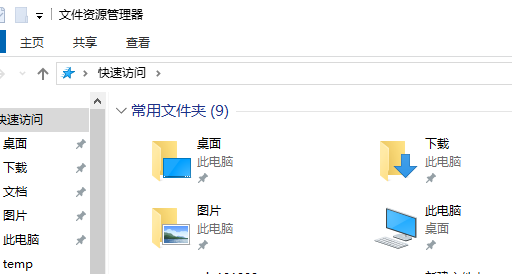
方法 2. フォルダーの最新バージョンを復元します
1. ファイル エクスプローラーを開きます
2. 次のパスに移動します。 C:\プログラムデータ\NVIDIA\DRS。
3. DRS フォルダーを右クリックし、[プロパティ] を選択します。
4. [プロパティ] ウィンドウで、[以前のバージョン]、[システムの保護]、または [システムの復元] に切り替えます
5. このフォルダーの内容を最新バージョンに復元します

6. この操作により、以前に動作していた DRS 構成が復元されます。
方法 3. ドライバーを更新またはロールバックする
1. まず、インストールされている NVIDIA グラフィックス ドライバーの現在のバージョンをコンピューターからアンインストールする必要があります。
2. 次に、NVIDIA の公式ダウンロード ページから最新バージョンのドライバーまたは初期の安定したドライバーをダウンロードしてインストールします。
Nvidia Nvidia ドライバーのダウンロード公式 Web サイト: https://www.nvidia.com/Download/index.aspx?lang=cn
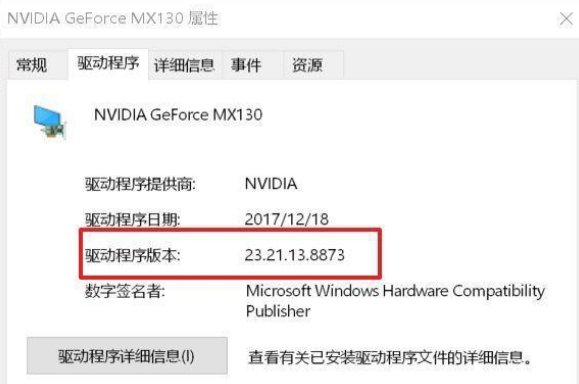
以上がNvidia コントロール パネルへのアクセスが拒否され、選択した設定を適用できない問題を解決するの詳細内容です。詳細については、PHP 中国語 Web サイトの他の関連記事を参照してください。